Для многих пользователей программа iTunes известна не столько, как средство для управления Apple-устройствами, сколько эффективный инструмент для хранения медиаконтента. В частности если начать правильно организовывать в iTunes свою музыкальную коллекцию, данная программа станет отличным помощником для поиска интересующей музыки и, при необходимости, копирования ее на гаджеты или воспроизведения сразу во встроенном проигрывателе программы. Сегодня мы рассмотрим вопрос, когда музыку требуется перенести из программы iTunes на компьютер.
Условно музыку в iTunes можно разделить на два вида: добавленную в iTunes с компьютера и купленную в магазине iTunes Store. Если в первом случае музыка, имеющаяся в iTunes, уже есть на компьютере, то во втором музыка может как воспроизводиться из сети, так и быть скаченной на компьютер для офлайн-прослушивания.
Как загрузить на компьютер приобретенную музыку в iTunes Store?
- Щелкните в верхней области окна iTunes по вкладке «Учетная запись» и в отобразившемся окне выберите пункт «Покупки».
- На экране отобразится окно, в котором вам потребуется открыть раздел «Музыка». Здесь будет отображаться вся купленная вами музыка в iTunes Store. Если в данном окне не отображаются ваши покупки, как это в нашем случае, но вы уверены, что они должны быть, значит, они просто-напросто скрыты. Поэтому следующим этапом мы рассмотрим, каким образом можно включить отображение купленной музыки (если музыка у вас отображается нормально, данный этап можете пропустить вплоть до седьмого шага).
- Для этого щелкните по вкладке «Учетная запись», а затем пройдите к разделу «Просмотреть».
- В следующее мгновение для продолжения вам потребуется указать свой пароль от учетной записи Apple ID.
- Попав в окно просмотра личных данных вашей учетной записи, найдите блок «iTunes в облаке» и около параметра «Скрытые параметры» щелкните по кнопке «Управлять».
- На экране отобразятся ваши музыкальные покупки в iTunes. Под обложками альбомов находится кнопка «Показать», нажатие по которой включит отображение в медиатеке iTunes.
- Теперь возвращаемся к окну «Учетная запись» – «Покупки». На экране отобразится ваша музыкальная коллекция. В правом вернем углу обложки альбома будет отображаться миниатюрная иконка с облаком и стрелкой вниз, означающая, что пока музыка не загружена на компьютер. Щелкнув по данной иконке, начнется загрузка выбранного трека или альбома на компьютер.
- Проверить, что музыка загружена на компьютер, можно, если открыть раздел «Моя музыка», где и отобразятся наши альбомы. Если около них не значится иконки с облаком, значит, музыка загружена на компьютер и доступна для прослушивания в iTunes без доступа к сети.

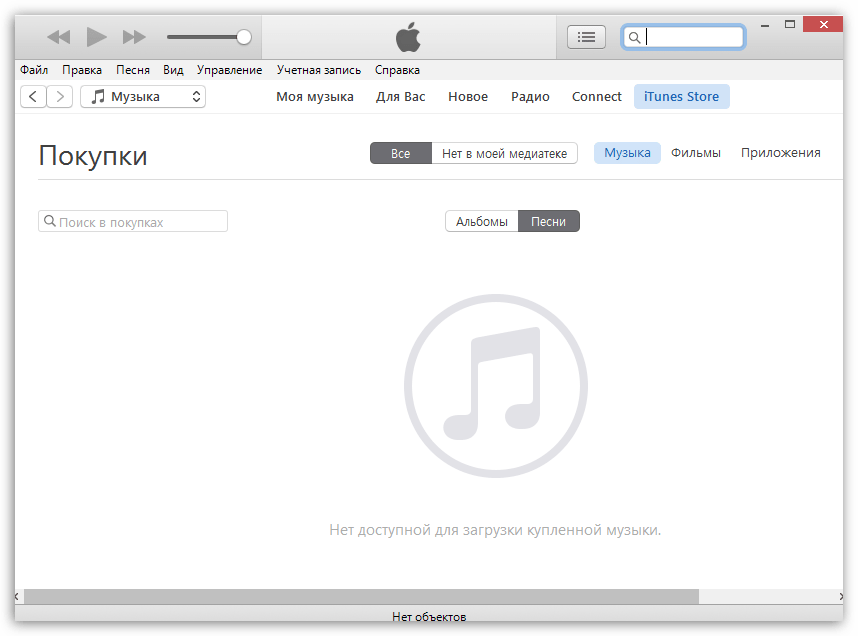
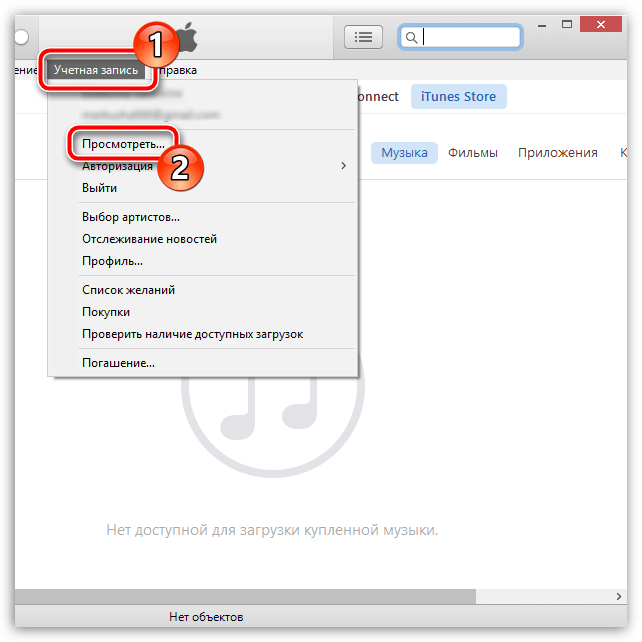
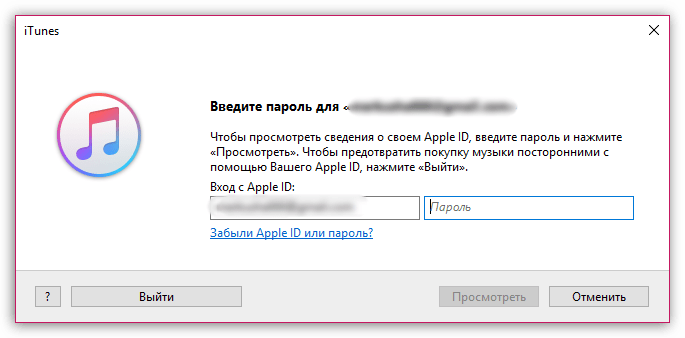
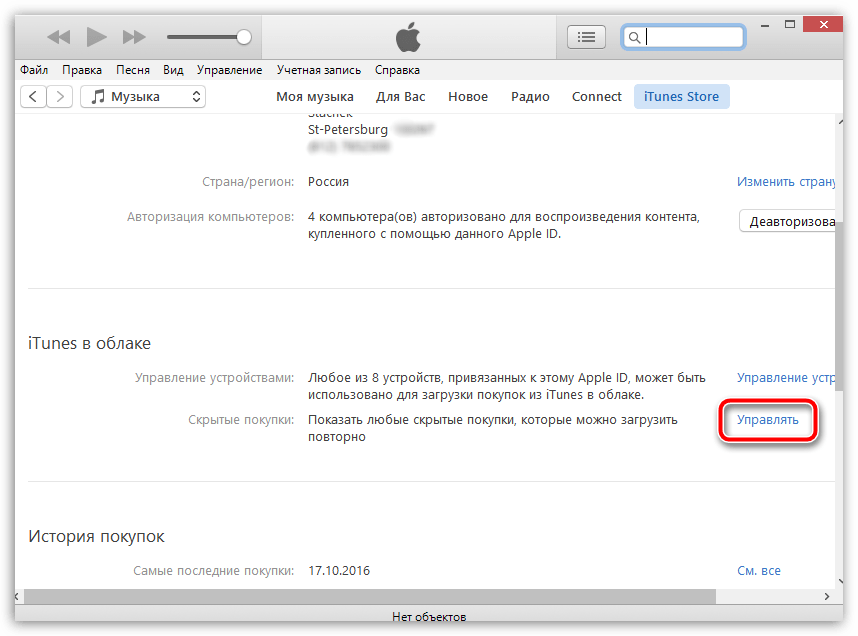
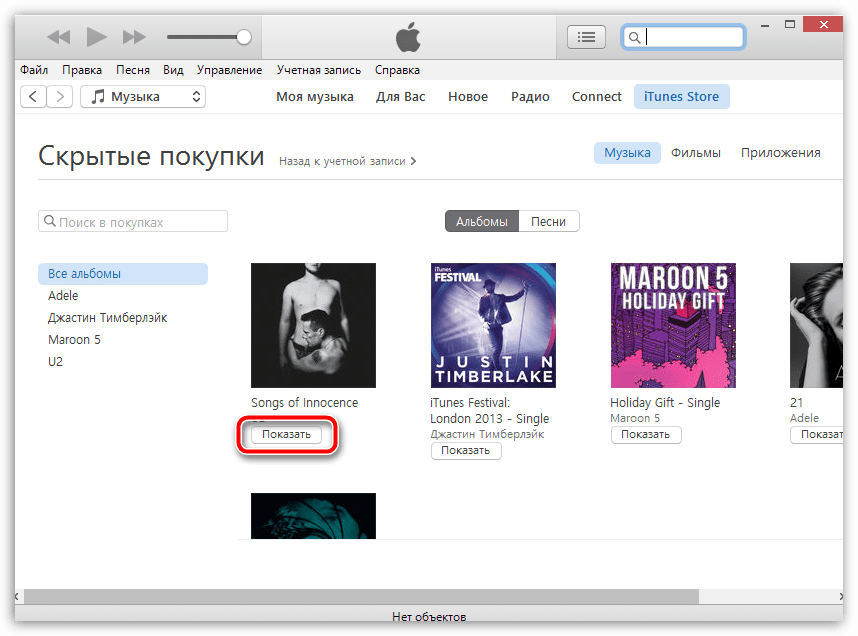
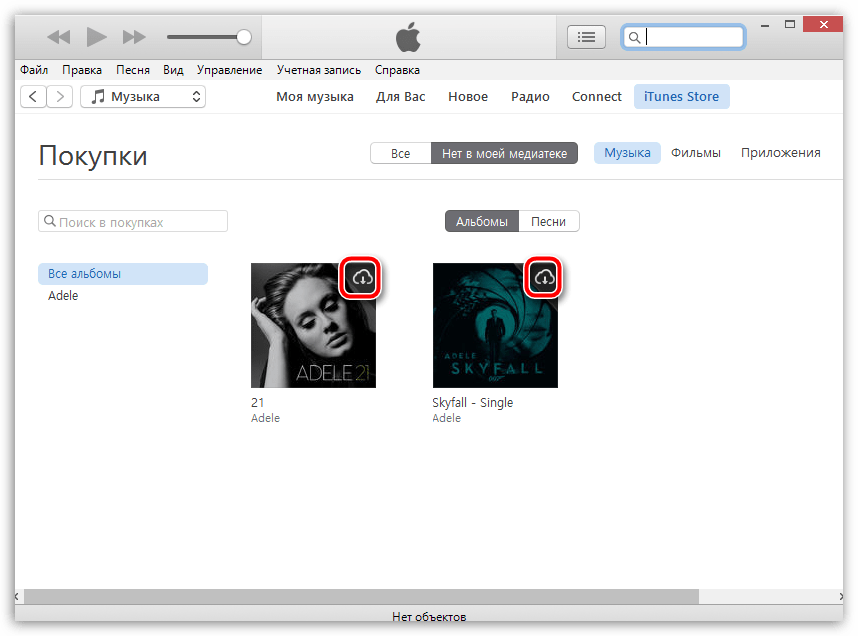
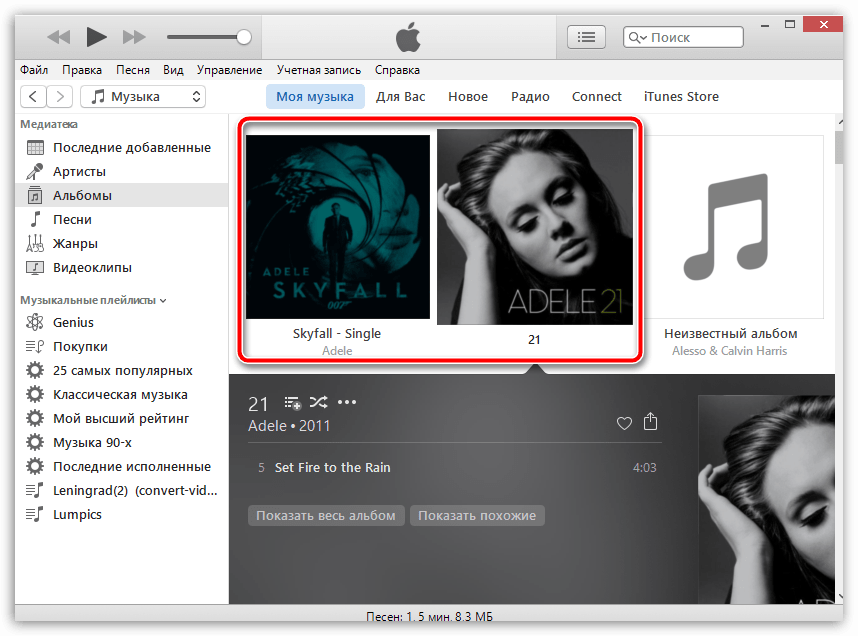
Если у вас остались вопросы, задавайте их в комментариях.
 Наши группы в TelegramПолезные советы и помощь
Наши группы в TelegramПолезные советы и помощь
 lumpics.ru
lumpics.ru
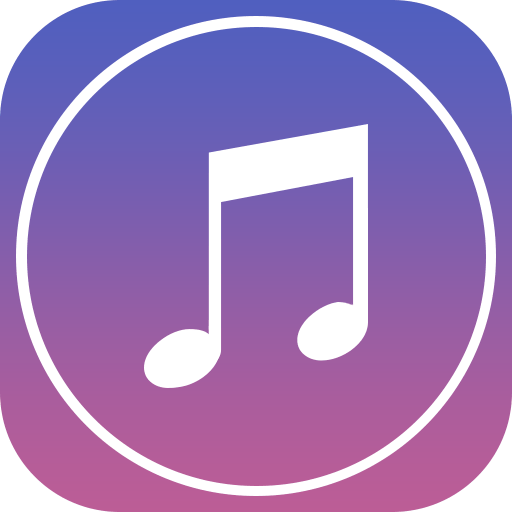


спасибо за советы!
Скажите как указать купленную музыку в видео на ютуб?
А можно скачать именно mp3 файлы, чтобы можно было их скидывать на другие устройства?
Здравствуйте. Если речь идет о музыке, приобретенной в iTunes Store, то она выгружается на компьютер в формате m4a. Единственный вариант — это конвертировать ее в mp3.
здравствуйте! как можно перекинуть музыку та, что уже есть в комп в айтюнс потом скинуть ее в айфон?
Здравствуйте. Для этого сначала ознакомьтесь со статьей по ссылки ниже, чтобы добавить музыки с компьютера, а затем уже выполните действия из инструкции выше.
Добавление своей музыки в iTunes
как скачать музыку на компьютер из iTunes, которую скачал по подписке на apple music?
Здравствуйте, Максим. Все зависит от того, где Вы эту музыку скачивали — на ПК или на смартфоне. Если Вы ее скачали через iTunes и хотите «получить» эти же файлы для прослушивания в любом другом плеере или для использования в любых других целях — это невозможно, формат этих аудиофайлов зашифрован и воспроизводится только в iTunes. Если Вы скачали музыку через мобильное приложение Apple Music, переместить ее тоже нельзя, можно только скачать эту же музыку, но уже в айТюнсе на компьютере и только в нем же ее и воспроизводить.
Виталий, сейчас пытался скачать музыкальный файл с iTunes на ПК, который скачивал по подписке Apple music на iPhone. Я синхронизировал телефон, в iTunes и там появилась данная музыка скачанная по подписке. После этого я просто перетащил название на рабочий стол и файл полностью скачался! После этого, я еще нашел где хранятся все файлы скачанные из облака на ПК в iTunes, место где они лежат можно посмотреть в информации о песне. В итоге я получил полновесный файл m4a который не воспроизводится плеером walkman и проигрывателем Windows, но я еще не пробовал его конвертировать в mp3.
Внимание вопрос))) : стоит ли заморачиваться???? Если выше Вы написали, что он зашифрован.
можно через айтюнс перекинуть музыку на флэшку/МР3-плеер уже созданного плейлиста?…т.е. в айтюнс уже имеется плейлист, и только музыку с этого плейлиста мне нужно перекинуть на флэшку/МР3. Это возможно вообще?
мне скачать надо не в айтюнс с интернета, а из айтюнса на комьютер